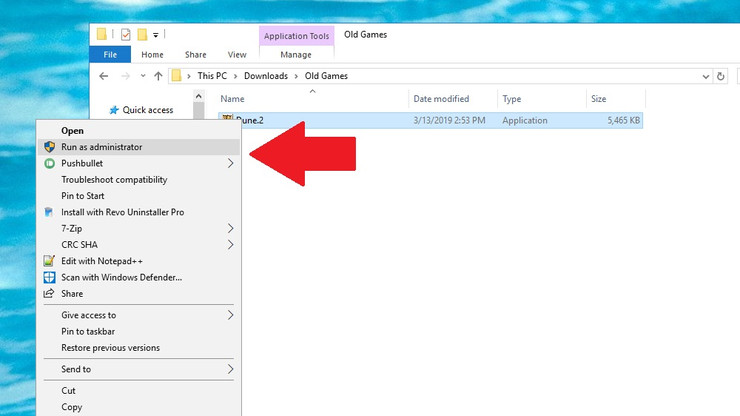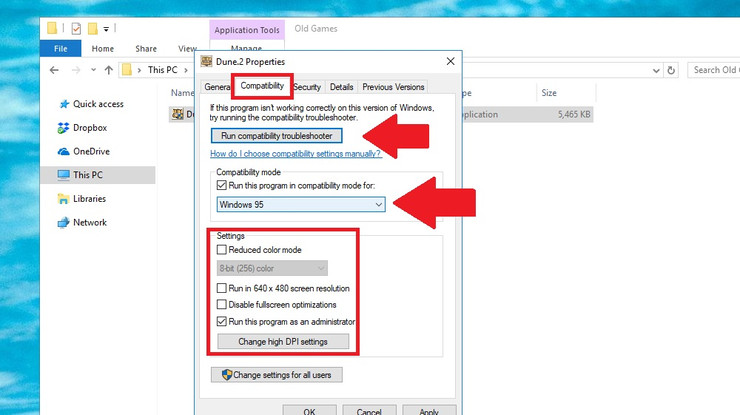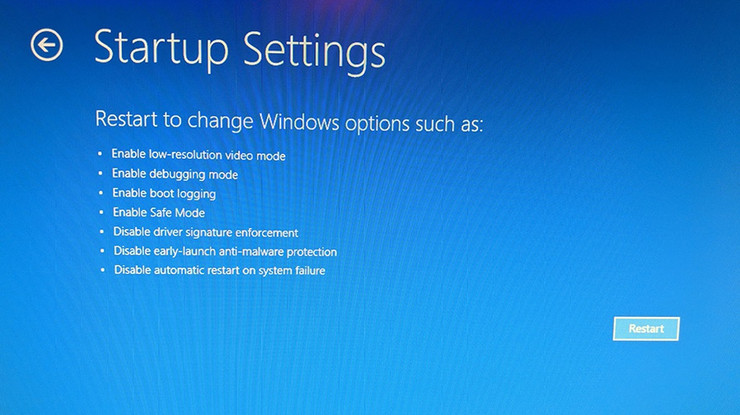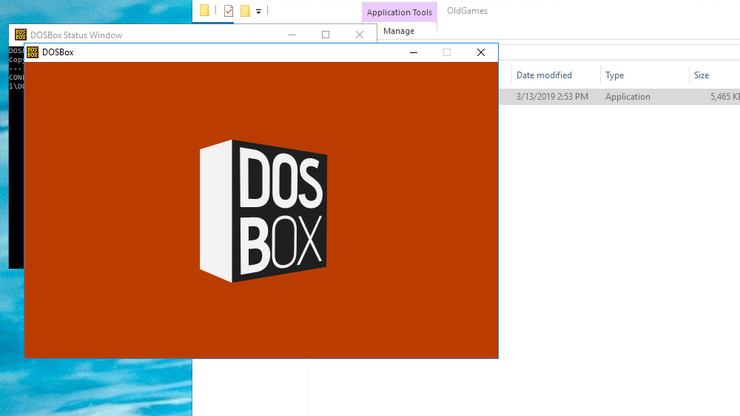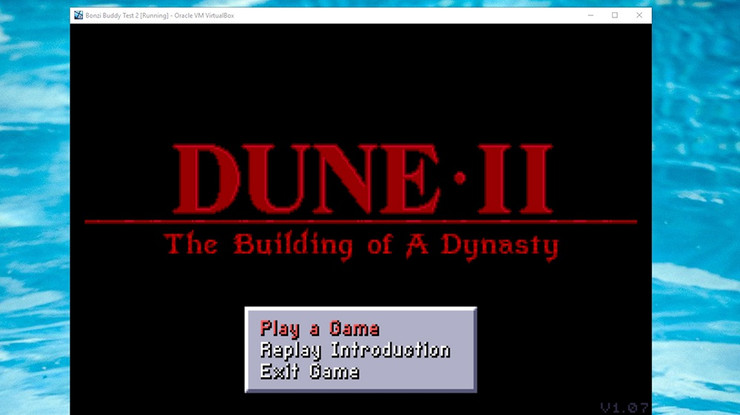Na starom računalu možete igrati nove igre, ali što kada stare igre poželite igrati na novom računalu koje na sebi ima Windowse 10? Što je starija igra, to je manja šansa da će raditi “out of the box”, odnosno da ćete ju samo moći instalirati i pokrenuti.
OS-ovi se mijenjaju, kao i njihov način rada, a stare igre nisu prilagođene istima. Moderni 64-bitni Windowsi ne podržavaju stare aplikacije/igre napravljene za 16-bitne Windowse 95 ili 98. Starije verzije Windowsa su napravljene na DOS-u, ali to više nije slučaj još od Windowsa XP. Također, neke starije aplikacije imaju određene libraryje koje trebaju, a novi Windowsi ih nemaju u sebi ili ih ne podržavaju.
Mnogo je tu “problema”, no većina ih se može relativno jednostavno riješiti. Točnije, postoji nekoliko solucija koje možete isprobati ako želite igrati stare igre na novom računalu. A sigurni smo da ima dosta takve publike. Nove igre jesu zanimljive, ali stare igre izazivaju poseban osjećaj nostalgije i s vremena na vrijeme želimo ih ponovno odigrati. Koliko god “zastarjele” one bile.
Ako se i vi nalazite među tom publikom, evo nekoliko “trikova” za isprobati.
“Run as Administrator”
Starije verzije Windowsa nisu imale UAC (engl. User Account Control) sustav koji se nalazi na novim verzijama Windowsa. Dotični sustav limitira dozvole određenim aplikacijama kako ne bi pristupale resursima kojima ne bi smjele pristupati, kako ne bi obrisali određene i važne datoteke, kako maliciozni softver ne bi mogao naškoditi računalu i slično. Mnoge starije igre i aplikacije su pisane tako da se ne brinu o tim limitacijama, jer – logično – one nisu ni postojale.
Da biste to zaobišli, probajte starije igre pokrenuti s administratorskim privilegijama. Najlakše je naći .exe datoteku igre koju pokušavate pokrenuti, kliknuti na nju desni klik miša i odabrati opciju “Run as Administrator”. To ćete morati napraviti svaki puta kada pokrećete igru, ali ako je to najgore što morate napraviti, ne sumnjamo da ćete moći živjeti s time.
“Compatibility Mode”
Administratorski mode rješava jedan problem, ali “Compatibility Mode” ih može riješiti više odjednom. Ovaj feature je ugrađen u Windowse kako bi vam pomogao “simulirati” određene uvjete starijih Windowsa.
Ako ne možete igru pokrenuti kao administrator, odnosno to vam ne rješava problem, probajte stisnuti desni klik na .exe datoteku i odaberite opciju “Properties”. Na vrhu ekrana odaberite “Compatibility” tab.
Tu imate dvije opcije na raspolaganju. Možete kliknuti na opciju “Run compatibility troubleshooter” koja će pokušati automatski detektirati problem s određenom igrom (ili starijom aplikacijom), te popraviti ako može popraviti problem. Ili će vam pokazati “wizard” da prođete kroz ovaj proces.
Ili možete probati problem riješiti manualno. Unutar “Compatibility modea” možete odabrati verziju Windowsa za koje je igra napravljena (npr. Windows 98). Tu su još i postavke kako biste reducirali boje, te opcija da igru pokrećete kao administrator (op.a. Stavite kvačicu kraj te opcije). I probajte sada. Detaljnije objašnjenje možete naći ovdje.
Instalirajte “unsigned” drivere
Kada su Windowsi napravili tranziciju na 64-bita, Microsoft je omogućio korisnicima da koriste više od 4 GB RAM memorije i da Windowsi postanu sigurniji, ali je onemogućio korištenje “unsigned” (nepotpisanih) drivera.
Danas driveri dolaze zajedno s digitalnim potpisom koji osigurava njihov integritet. Driveri bez tog potpisa nije moguće pokrenuti. Nažalost, neke starije igre ne mogu raditi bez upravo tih drivera.
Da biste instalirali takve drivere, morat ćete bootati poseban mod koji to dozvoljava. To možete napraviti tako da otvorite Start menu, kliknite na “power” ikonicu u donjem lijevom kutu, držite tipku Shift i stisnete “restart” opciju. To će vas odvesti na poseban boot menu.
Na meniju kliknite Troubleshoot > Advanced options > Startup Settings > Restart. To će vas odvesti na listu opcija koje možete mijenjati. Sedma opcija bi trebala biti “Disable driver signature enforcement”. Pa pritisnite F7 i bootajte taj meni. U ovom modu, trebali biste instalirati Igru s bilo kakvim driverima koji su potrebni toj igri.
Koristite Emulator
Ako je igra i dalje “potrgana” i ne možete ju pokrenuti nativno, tu je emulator koji vam može pomoći. Najpopularniji emulator za Windowse je DOSBox. On vam dozvoljava da u njemu pokrenete igre koje su napravljene za DOS.
DOSBox ima i “master listu” igara koje su kompatibilne za igrati u emulatoru. Ova metoda je malo kompliciranija za pokrenuti igru nego ove gore opisane, ali imate priručnik kako pokrenuti igru u DOSBoxu.
Probajte Virtualnu mašinu
I zadnji način koji možete isprobati je “zavarati” igru na kojem OS-u ju pokrećete. Odnosno, igru možete pokrenuti u Windowsima za koje je originalno napravljena i to uz pomoć virtualne mašine. To vam čak dozvoljava da igre pokrenete i na Macu uz pomoć softvera kao što su VMWare Fusion ili Parallels Desktop. Na Windowsima možete koristiti besplatni softver VirtualBox.
Sve što trebate je setupirati virtualnu mašinu, unutar nje instalirati određeni OS (npr. Windows XP) i pokrenuti igru koju želite igrati. Pošto će se ona pokretati unutar virtualnih (starijih) Windowsa, ne bi trebalo biti problema s pokretanjem.
Nadamo se da će vam jedan od ovih opisanih načina pomoći da ponovno zaigrate klasike iz 90.-ih godina prošlog stoljeća. Mnogo je dobrih naslova koje vrijedi ponovno odigrati.
Piše: B.P.